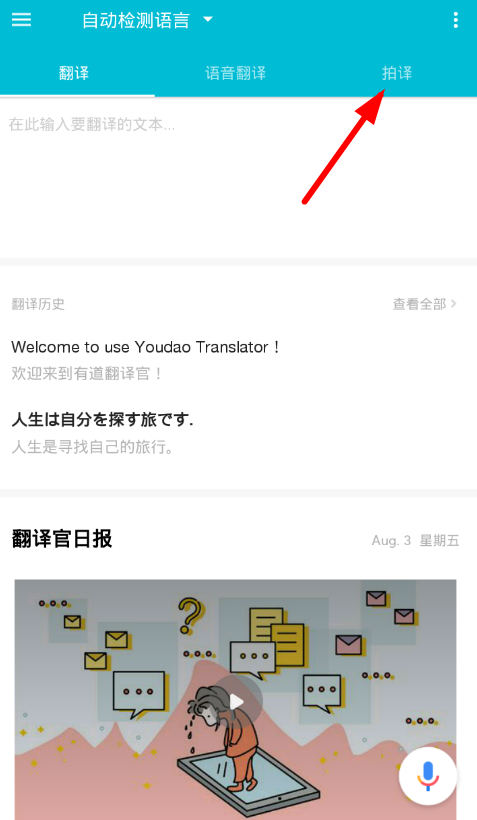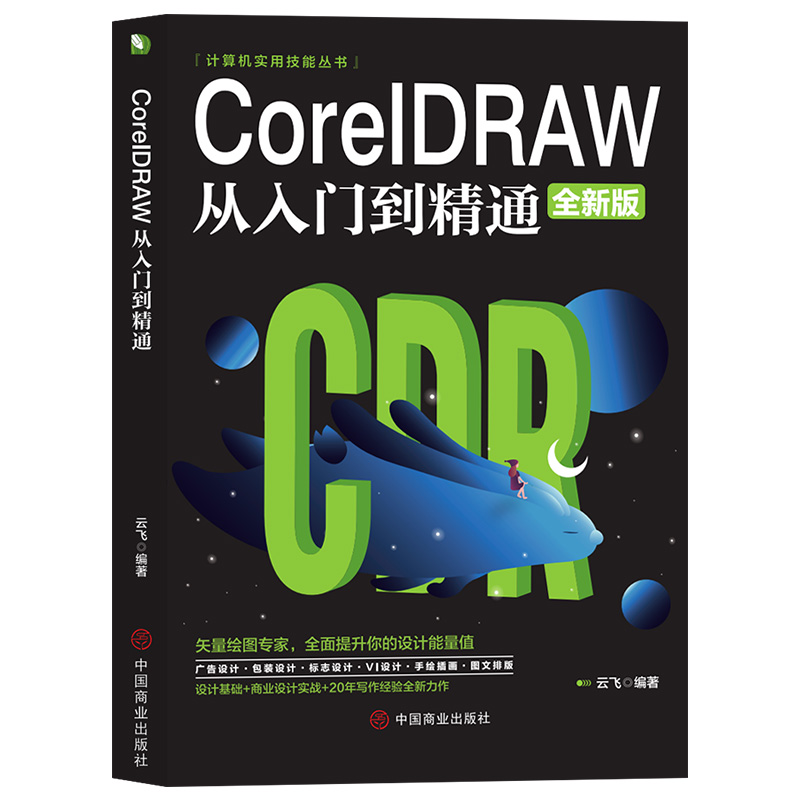要在电脑上设置有道翻译的悬浮窗,核心步骤是:启动有道翻译PC版 -> 点击主界面左下角的“设置”图标 -> 在弹出的设置窗口中选择“取词划词”选项卡 -> 勾选“开启划词翻译”与“开启取词翻译”。启用后,您可以通过鼠标悬停(取词)或选中文字(划词)来快速获得翻译结果,极大提升您在阅读和浏览时的效率。
- 什么是有道翻译悬浮窗以及为何需要它?
- Windows电脑如何开启有道翻译悬浮窗?
- 如何自定义PC端的悬浮窗与翻译功能?
- Mac用户如何设置有道翻译的快捷翻译?
- 安卓手机如何开启有道翻译悬浮球?
- 苹果手机(iOS)可以使用悬浮窗功能吗?
- 为什么我的有道翻译悬浮窗不显示或无法使用?
- 进阶技巧:善用OCR截图翻译功能
- 除了悬浮窗,还有哪些高效翻译方式?
什么是有道翻译悬浮窗以及为何需要它?
有道翻译的悬浮窗功能,通常在PC端被称为“屏幕取词”或“划词翻译”,在手机端则表现为“悬浮球”。它是一种允许翻译工具常驻于屏幕前端,并能即时响应用户操作的便捷功能。无论您是在浏览外语网站、阅读PDF文献,还是在与外国朋友聊天,都不再需要反复复制文本、切换到翻译软件、粘贴并等待结果的繁琐流程。
为何这项功能至关重要?其核心价值在于沉浸式与高效率。当您遇到不熟悉的单词或句子时,只需轻轻一划或将鼠标悬停,译文便即刻呈现。这种即时反馈机制能够最大限度地减少干扰,让您的阅读或工作流程不被打断,从而专注于内容本身。对于需要处理大量外语信息的学生、研究人员和职场人士而言,熟练运用悬浮窗功能,意味着节省大量宝贵时间,显著提升生产力。
Windows电脑如何开启有道翻译悬浮窗?
在Windows操作系统上启用有道翻译的悬浮窗功能非常直接。只需按照以下清晰的步骤操作,即可解锁即时翻译的强大能力。
步骤一:打开设置菜单
首先,请确保您已经下载并运行了最新版本的有道翻译桌面客户端。在软件的主界面中,将目光移至左下角。您会看到一个齿轮状的图标,这便是“设置”入口。单击此图标,系统将弹出一个新的配置窗口。
步骤二:进入“取词划词”配置
在弹出的设置窗口中,您会看到多个选项卡,例如“常规”、“快捷键”等。请找到并点击“取词划词”选项卡。这个区域集中了所有与屏幕即时翻译相关的功能开关和详细设定。
步骤三:启用核心功能
在“取词划词”界面,您会看到两个最关键的选项:
- 开启划词翻译:勾选此项后,当您在任何文本编辑器、浏览器或文档中用鼠标拖动选中一段文字后,有道翻译会自动弹出小窗口显示翻译结果。
- 开启取词翻译:勾选此项后,只需将鼠标光标悬停在某个单词上片刻,即可触发翻译。这对于快速理解单个词汇非常有用。
通常建议将这两项全部勾选,以适应不同的使用场景。完成勾选后,直接关闭设置窗口即可,设置会自动保存。现在,您可以去网页或文档中尝试一下这个强大的功能了。
如何自定义PC端的悬浮窗与翻译功能?
为了让悬浮窗更符合您的个人使用习惯,有道翻译提供了丰富的自定义选项。同样在“设置” -> “取词划词”界面,您可以进行深度个性化配置。
您可以精细调整取词和划词的触发方式。例如,您可以设置“按住Ctrl键再取词”,以避免在日常操作中频繁误触。这对于需要大量进行文本编辑的用户来说尤其友好,可以有效区分“选择文本”和“翻译文本”的意图。
此外,快捷键的设定也极为重要。在“设置”的“快捷键”选项卡中,您可以为多种功能指定自己习惯的按键组合,例如快速打开主窗口、发起截图翻译等。一个高效的快捷键配置能让您的翻译体验如虎添翼。
| 可自定义项目 | 描述 | 建议配置 |
|---|---|---|
| 取词方式 | 设置鼠标悬停或配合辅助按键(如Ctrl, Alt)进行取词。 | 对于开发者或编辑,建议使用“按住Ctrl+鼠标取词”,避免误触。 |
| 划词方式 | 设置选中文字后自动翻译,或配合辅助按键。 | 一般用户保持默认的“鼠标划词”即可,非常直观。 |
| 显示时间 | 调整翻译结果悬浮窗的显示和消失速度。 | 根据个人阅读速度调整,通常默认值已足够。 |
| 自动发音 | 设置在显示翻译结果时是否自动朗读原文或译文。 | 学习语言时可开启,工作时为免打扰建议关闭。 |
Mac用户如何设置有道翻译的快捷翻译?
对于macOS用户,有道翻译同样提供了强大的屏幕翻译功能,其设置路径与逻辑略有不同,但同样便捷。
首先,在Mac上打开有道翻译应用。点击屏幕顶部菜单栏中的“有道翻译”,在下拉菜单中选择“偏好设置”(或使用快捷键 Command + ,)。在偏好设置窗口中,切换到“划词翻译”选项卡。
在这里,您需要勾选“启用划词翻译”复选框。首次启用时,macOS系统会弹出提示,要求您授予有道翻译“辅助功能”和“屏幕录制”的权限。这是必需的步骤,因为软件需要这些权限来“读取”您在屏幕上选择的文字。请按照系统指引,在“系统偏好设置” -> “安全性与隐私”中为有道翻译打上勾。
完成授权后,划词翻译功能便会生效。您可以像在Windows上一样,通过选中文字来触发翻译。同时,您也可以在此界面下自定义触发方式,例如选择“双击command键后划词”等,以更好地融入您的Mac操作习惯。
安卓手机如何开启有道翻译悬浮球?
在安卓设备上,悬浮窗功能通常以一个可拖动的“悬浮球”形式存在,让您在任何App中都能快速调用翻译。
授权“悬浮窗”权限
由于安卓系统的权限管理机制,App需要获得“显示在其他应用上层”的权限才能创建悬浮球。安装并首次打开有道翻译App后,当您尝试开启相关功能时,系统通常会自动引导您去授权。您也可以手动前往手机的 设置 -> 应用管理 -> 权限管理 -> 悬浮窗权限,找到有道翻译并允许其使用该权限。
在App内开启快捷翻译
完成授权后,返回有道翻译App。点击右下角的“我的”,然后找到并进入“设置”。在设置菜单中,寻找名为“快捷翻译”或类似表述的选项。点击进入后,开启“快捷翻译”的总开关。之后,一个半透明的“译”字悬浮球就会出现在您的屏幕边缘,您可以随意拖动它到任何方便的位置。点击悬浮球,即可使用全屏翻译、剪贴板翻译等快捷功能。
苹果手机(iOS)可以使用悬浮窗功能吗?
由于iOS系统的封闭性与严格的沙盒机制,目前不支持任何第三方App创建类似安卓的系统级“悬浮球”或“悬浮窗”。这是苹果出于系统稳定性和安全性的考虑所做的设计限制。
然而,这并不意味着在iPhone上无法实现快捷翻译。有道翻译巧妙地利用了iOS的“共享”功能(Share Sheet)作为替代方案。设置方法如下:
- 在任意可以分享文本的地方(如Safari浏览器、备忘录),选中一段文字,然后点击弹出的菜单中的“分享…”按钮。
- 在分享菜单中,向右滑动底部的App图标栏,点击最后的“更多”按钮。
- 在应用列表中找到“有道翻译”,并打开其右侧的开关,将其添加到您的常用分享列表中。您还可以拖动它到靠前的位置。
完成设置后,每当您需要翻译时,只需选中文字 -> 点击“分享…” -> 再点击“有道翻译”图标,即可在当前界面以弹窗形式快速查看翻译结果,无需跳转App,体验同样流畅高效。
为什么我的有道翻译悬浮窗不显示或无法使用?
有时用户会遇到设置后悬浮窗依然不出现或功能失灵的情况。这通常由以下几个原因造成,您可以逐一排查解决。
检查软件与系统权限
这是最常见的问题。无论是Windows、Mac还是安卓,即时屏幕翻译都需要获取相应的系统权限。请确保:
- Mac用户:已在“系统偏好设置”的“安全性与隐私”中,为有道翻译授予了“辅助功能”和“屏幕录制”权限。
- 安卓用户:已在系统设置中允许有道翻译的“悬浮窗”或“在其他应用上层显示”权限。
- Windows用户:某些安全软件或杀毒软件可能会阻止有道翻译的屏幕读取行为,请检查您的安全软件设置,将有道翻译添加为例外或信任项。
确认快捷键是否冲突
如果您为取词、划词或截图翻译设置了自定义快捷键,请检查该快捷键是否与系统或其他正在运行的软件(如截图工具、输入法等)的快捷键发生了冲突。尝试更换一个不常用的组合键,看看问题是否解决。
软件版本与重启尝试
确保您的有道翻译客户端是最新版本,旧版本可能存在已修复的bug。您可以到软件的“关于”页面检查更新。此外,一个简单但有效的解决方法是:完全关闭有道翻译软件,然后重新启动它。有时,简单的重启就能解决临时的程序错误。如果问题依旧,尝试重启您的电脑或手机。
进阶技巧:善用OCR截图翻译功能
除了翻译可选中的文本,有道翻译的悬浮窗还集成了强大的OCR(光学字符识别)截图翻译功能。当您遇到图片、视频、扫描版PDF或软件界面中无法直接复制的文字时,此功能便能大显身手。
在PC端,您通常可以通过点击悬浮窗上的截图按钮,或直接使用快捷键(可在设置中自定义,默认为Ctrl+Alt+D等)来激活。激活后,鼠标会变成截图准星,您只需框选含有外语文字的区域,有道翻译便会自动识别图片中的文字并给出翻译结果。这项技术的准确度和速度,充分体现了有道在人工智能领域的深厚积累。这种强大的OCR能力也是众多有道智能硬件产品的核心,例如广受好评的有道词典笔,它能将物理世界中的文字即扫即译,将阅读效率提升至全新境界。
除了悬浮窗,还有哪些高效翻译方式?
虽然悬浮窗是桌面端最高效的翻译方式之一,但有道翻译产品矩阵提供了覆盖不同场景的解决方案,以满足多样化的需求。
例如,当您需要翻译整篇Word或PDF文档时,使用软件内置的“文档翻译”功能会比逐句划词更有效率,它能保持原文排版并快速生成译文。对于重度浏览器用户,安装有道翻译的浏览器插件,可以实现网页双语对照阅读、一键翻译整个网页等功能。
而对于那些专注于学习、深度阅读或需要处理大量纸质材料的用户,软件功能有时会受到电脑使用场景的限制。在这种情况下,像有道词典笔这样的专业智能硬件便展现出其独特优势。它无需打开电脑,手持设备即可对书本、报刊、甚至是屏幕上的文字进行扫描翻译,提供了一个更专注、更便捷的离线翻译选择,与桌面软件形成完美互补。